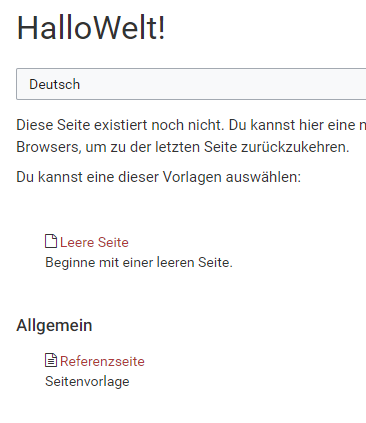Maxcrc MediaWiki:Neuen Artikel anlegen/en: Unterschied zwischen den Versionen
← Maxcrc MediaWiki:Neuen Artikel anlegen/en
(Die Seite wurde neu angelegt: „==Creating new articles== There are several ways to create a new article. <br /> In general, however, you should first check whether the article already exists…“) |
(Übernehme Bearbeitung einer neuen Version der Quellseite) |
<languages />
1Creating new articles
- 1.1 Vorlagen verwenden
- 1.2 Einen Artikel über die Suche anlegen
- 1.3 Seite über die URL anlegen
- 1.4 Einen Artikel über einen Link im Text anlegen
- 1.5 Einen neuen Artikel in einem Namensraum anlegen
Creating new articles[Bearbeiten | Quelltext bearbeiten]
There are several ways to create a new article.
In general, however, you should first check whether the article already exists. Search therefore for the term and also for synonyms. If the search has no search result, you can create the page.
First some hints:
- Um einen Artikel in einem anderen Namensraum anzulegen, muss vor dem jeweiligen Artikelnamen der Namensraum stehen, also z. B. [[NeuerNamensraum: Erster_Artikel]].
- Nach der Eingabe des Seitentitels erscheint ein Auswahlmenü mit den spezifischen Seitenvorlagen des Wikis.
- Die folgenden Zeichen können in Titeln nicht verwendet werden: To create an article in a different namespace, you must write the namespace before the article name, for example [[NewNamespace: First_Article]]>.
- After entering the page title, a menu will appear which contains the wiki's specific PageTemplates.
-
The following symbols "cannot" be used in titles: :
{ } & ? < > \und,
-
Das Zeichen
/sollten Sie nur verwenden, wenn Sie eine The symbo/should only be used when you are creating a subpage Unterseite (Subpage) erstellen wollen!
- .
Use Templates[Bearbeiten | Quelltext bearbeiten]
Egal welche der unten beschriebenen Varianten Sie wählen, sie werden stets zu einer Übersichtsseite weitergeleitet auf der Sie (falls vorhanden) aus verschiedenen Vorlagen eine auswählen können. Möchten Sie keine Vorlage verwenden, klicken Sie auf "leere Seite" oder direkt auf den Reiter "Erstellen".
Danach können Sie Inhalte auf die Seite schreiben. Sobald der Artikel abgespeichert ist existiert er. Möchten Sie hingegen eine der von Ihren Administratoren bereitgestellten Vorlagen verwenden, klicken Sie auf eine Vorlage aus der Auswahl, die Ihnen darunter angezeigt wird.
It does not matter which of the methods described below you use, you will always be forwarded to an overview page where you can choose from different templates (if they are available)Templates. If you do not want to use a template, click on empty page or directly on "create".
You will then be able to write content to the page. As soon as it is saved, the article exists.
Create a new article with search[Bearbeiten | Quelltext bearbeiten]
Suchen Sie zunächst nach einem Begriff oder Inhalt über die Suche. Versuchen Sie es auch mit Synonymen und ähnlichen Begriffen. Gibt die Suche keinen Treffer aus, so können Sie direkt unten im Suchfeld auf "Seite erstellen" klicken. Sie werden zu der neu zu erstellenden Seite weitergeleitet.
Seite über die URL anlegenFirst, search for a term or content using the search function. Also try searching for synonyms and similar terms. If your search returns no hits, then you can click on "create", directly below the search box. You are then forwarded to the page to be created.
Create a new article via URL[Bearbeiten | Quelltext bearbeiten]
Ähnlich wie eine Seite über einen Link im Text anzulegen, funktioniert es mit der Eingabe in die URL.Dazu gehen Sie in die Adressleiste des Browsers und geben hinter der URL z.B. Just like creating a page via a link in some text, you can also just enter the URL. To do this, go to your browser's address bar. You will see something like https://docs.maxcrc.de/wiki
Slash und den Seitennamen an und drücken danach die Eingabetaste. Sie werden automatisch zum Startformular für eine neue Seite weitergeleitet. Add a slash and the page name after this, and press the return key. You will automatically be forwarded to the start form for the new page..
https://docs.maxcrc.de/wiki/Enter_URL_eingeben
Einen Artikel über einen Link im Text anlegen
Create a new article via a link in the text[Bearbeiten | Quelltext bearbeiten]
Wir möchten beispielsweise die Seite "Training" erstellen. Es ist nicht zwingend nötig, aber sehr sinnvoll, dass eine neue Seite auch mit den anderen Seiten des Wikis verbunden ist. Deshalb erzeugen wir zunächst einen Verweis auf "Training". Dazu wechseln Sie wieder in den Bearbeitungsmodus. Tragen Sie nun an einer beliebigen Stelle A classical way to create articles in MediaWiki is by using "Red links". These are links in the text to the article to be created, and clicking on these creates the page. This means that the wiki pages are immediately linked to each other.
Suppose we want to, for example, create the article "Training". It is not absolutely necessary, but it is useful to have this new page linked to other pages in the wiki. To create this connection, generate a reference to the page "Training". This is done by changing to the edit mode. Then add the following to a page of your choosing:
[[Training]]
ein und speichern Sie die Seite.
Die doppelten eckigen Klammern bewirken, dass die Phrase "Training" von der Wiki-Software als Verweis auf die Seite "Training" interpretiert als Link dargestellt wird. Da die Seite noch nicht existiert, ist er rot eingefärbt. Wenn Sie nun mit einem Klick zu "Training" wechseln, erscheint automatisch die Bearbeitungsansicht. Hier können Sie wieder beliebigen Text eingeben. Nachdem Sie gespeichert haben, sehen Sie die neu erstellte SeiteThe double square brackets cause the phrase "Training" to be interpreted as a link interpreted by the wiki software as a reference to the "Training" page. Since the page does not exist yet, it is colored red. If you switch to "Training" with just one click, the edit view automatically appears. Here you can enter any text again. After you have saved, you will see the newly created page.
Ein Redlink ist also ein Link, der bereits angelegt wurde, auf dessen Zielseite aber noch kein Inhalt steht. Der Artikel existiert im Grunde noch nicht, das heißt, es wird beispielsweise nicht in der Suche angezeigt, dafür aber bei den Gewünschten Seiten gelistet. "Redlinks" werden Artikel ganz klassisch im MediaWiki angelegt. Hier entstehen neue Seiten über Seitenlinks im Text. Damit werden die Wiki Seiten gleich miteinander verlinkt. Aktive Links zu existierenden Seiten sind im Übrigen blau eingefärbt.
Einen neuen Artikel in einem Namensraum anlegenA redlink is thus a link that has already been created, but whose landing page does not yet contain any content. The article basically does not exist yet, that is, it is not displayed in the search, but it is listed in the Desired Pages. "Redlinks" articles are created classically in MediaWiki. Here are new pages about 'page links in the text' . This links the wiki pages with each other. 'Active links' to existing pages are, by the way, colored 'blue' </ span>.
Create a new article in a namespace[Bearbeiten | Quelltext bearbeiten]
Um eine neuen Artikel/eine neue Seite in einem Namensraum anzulegen, erstellen Sie wie oben beschrieben einen neuen Artikel. Setzen Sie lediglich davor den Namen des Namensraumes mit einem Doppelpunkt z. B. "Hilfe:Neuer_Artikel".
Tipps zum ArbeitenNew articles/pages in a namespace can be created by using the "Create new page" form simply by creating an article whose address starts with the namespace, for example "Help:New Article".
Tips for creating pages[Bearbeiten | Quelltext bearbeiten]
- Versuchen Sie soweit wie möglich auf die Verwendung des Back-Buttons zu verzichten. Viele Browser verwenden Seiten-Caches, um die Ladezeiten zu verkürzen, so dass Sie möglicherweise eine veraltete Version der Seite angezeigt bekommen. Im schlimmsten Fall kann es passieren, dass der Browser die Formulardaten aus der Bearbeitungsansicht noch mal schickt, so dass eventuell neuere Änderungen überschrieben werden.
- Der Wahl eines geeigneten Titels kommt eine große Bedeutung zu. Gerade in Wikis mit vielen Einträgen kommt es häufig vor, dass Autoren "auf gut Glück" Verweise auf Seiten setzen, die sie im Zusammenhang ihres Eintrags für wichtig erachten. Es sollte also darauf geachtet werden, dass der Titel möglichst knapp und genau bezeichnet, um was es auf der Seite geht. Einzelne Worte eignen sich sehr gut, aber auch kurze Sätze wie "warum Wikis funktionieren" können brauchbare Namen sein. Darüber hinaus erleichtern aussagekräftige Seitentitel auch den Lesern die Orientierung und die Suche nach einem Eintrag.
- Bei der Verlinkung zu einer bereits bestehenden Seite, sollten Sie auf deren genaue Schreibweise achten. Wenn Sie z.B. ein [[hello world]] statt [[Hello World]] eingeben, entsteht wieder eine neue Seite, da die Links unterschiedlich geschrieben wurden. Berücksichtigen Sie daher auch Groß-/Kleinschreibung und Leerzeichen. Lediglich beim Anfangsbuchstaben macht es keinen Unterschied, ob Sie diesen groß oder klein schreiben.Try "not to use the back button" whenever possible. Many browsers use the page cache to lower loading times, so you may be given an older version of the page. The worst case scenario is that the browser resends data from the edit form from the edit view, which could overwrite newer changes.
- The "Choice of a suitable title" is extremely important. Especially for wikis with many entries, it is common for authors to "take a chance" by inserting links to pages which they see as important for their input. You should, therefore, take care that the title is as succinct as possible and precisely describes what the page is about. Individual words are often very good, but short sentences such as "Why wikis work" can also be useful names. On top of this, descriptive page titles also help readers to navigate and search for entries more easily.
- When linking to a page that already exists, you should take care to use the title exactly as written. If, for example you write [[hello world]] instead of [[Hello World]], it will create a new article because the links are written differently. So make sure you take capitalisation and spaces into account.
<bookshelf src="Book:Maxcrc Manual" /> <languages /> ==Creating new articles== There are several ways to create a new article. <br /> In general, however, you should first check whether the article already exists. Search therefore for the term and also for synonyms. If the search has no search result, you can create the page. <br /> First some hints: <br /> *Um einen Artikel in einem anderen Namensraum anzulegen, muss vor dem jeweiligen Artikelnamen der Namensraum stehen, also z. B. <nowiki>[[NeuerNamensraum: Erster_Artikel]]</nowiki>. *Nach der Eingabe des Seitentitels erscheint ein Auswahlmenü mit den spezifischen To create an article in a different namespace, you must write the namespace before the article name, for example <nowiki>[[NewNamespace: First_Article]]</nowiki>>. *After entering the page title, a menu will appear which contains the wiki's specific [[Spezial:Alle_Seiten&namespace=10|Seitenvorlagen]] des Wikis. *Die folgenden Zeichen können in Titeln '''nicht''' verwendet werdenPageTemplates]]. *The following symbols "cannot" be used in titles: : <code> { } & ? < > \ </code>und <code>,</code> *Das ZeichenThe symbo <code>/</code> sollten Sie nur verwenden, wenn Sie eine [[Unterseiten|Unterseite]] (Subpage) erstellen wollen! ===Vorlagen verwendenshould only be used when you are creating a subpage [[Unterseiten|Unterseite]] (Subpage). ===Use Templates=== [[File:VorlageAuswahl.png|thumb|left|400px|Screenshot: Beispiel für eine Auswahl an Vorlagen]] Egal welche der unten beschriebenen Varianten Sie wählen, sie werden stets zu einer Übersichtsseite weitergeleitet auf der Sie (falls vorhanden) aus verschiedenen [[Spezial:Seitenvorlagenverwaltung|Vorlagen]] eine auswählen können. Möchten Sie keine Vorlage verwenden, klicken Sie auf "leere Seite" oder direkt auf den Reiter "Erstellen".<br /> Danach können Sie Inhalte auf die Seite schreiben. Sobald der Artikel abgespeichert ist existiert er. Möchten Sie hingegen eine der von Ihren Administratoren bereitgestellten Vorlagen verwenden, klicken Sie auf eine Vorlage aus der Auswahl, die Ihnen darunter angezeigt wird. {{Clear}} ===Einen Artikel über die Suche anlegenexample for selection of templates]] It does not matter which of the methods described below you use, you will always be forwarded to an overview page where you can choose from different templates (if they are available)[[Spezial:Seitenvorlagenverwaltung|Templates]]. If you do not want to use a template, click on empty page or directly on "create".<br /> You will then be able to write content to the page. As soon as it is saved, the article exists. {{Clear}} ===Create a new article with search=== [[File:Suchfeld.png|thumb|left|400px|Screenshot: Seite erstellen über die Suche]] Suchen Sie zunächst nach einem Begriff oder Inhalt über die Suche. Versuchen Sie es auch mit Synonymen und ähnlichen Begriffen. Gibt die Suche keinen Treffer aus, so können Sie direkt unten im Suchfeld auf "Seite erstellen" klicken. Sie werden zu der neu zu erstellenden Seite weitergeleitet. {{Clear}} ===Seite über die URL anlegen=== Ähnlich wie eine Seite über einen Link im Text anzulegen, funktioniert es mit der Eingabe in die URL.Dazu gehen Sie in die Adressleiste des Browsers und geben hinter der URL z.B. Create page with search field]] First, search for a term or content using the search function. Also try searching for synonyms and similar terms. If your search returns no hits, then you can click on "create", directly below the search box. You are then forwarded to the page to be created. {{Clear}} ===Create a new article via URL=== Just like creating a page via a link in some text, you can also just enter the URL. To do this, go to your browser's address bar. You will see something like '''<nowiki>https://docs.maxcrc.de/wiki</nowiki>''' <br />Slash und den Seitennamen an und drücken danach die Eingabetaste. Sie werden automatisch zum Startformular für eine neue Seite weitergeleitet.Add a slash and the page name after this, and press the return key. You will automatically be forwarded to the start form for the new page.. <pre><nowiki>https://docs.maxcrc.de/wiki/Enter_URL_eingeben</nowiki></pre> ===Einen Artikel über einen Link im Text anlegen=== Wir möchten beispielsweise die Seite "Training" erstellen. Es ist nicht zwingend nötig, aber sehr sinnvoll, dass eine neue Seite auch mit den anderen Seiten des Wikis verbunden ist. Deshalb erzeugen wir zunächst einen Verweis auf "Training". Dazu wechseln Sie wieder in den Bearbeitungsmodus. Tragen Sie nun an einer beliebigen Stelle Create a new article via a link in the text=== A classical way to create articles in MediaWiki is by using "Red links". These are links in the text to the article to be created, and clicking on these creates the page. This means that the wiki pages are immediately linked to each other. Suppose we want to, for example, create the article "Training". It is not absolutely necessary, but it is useful to have this new page linked to other pages in the wiki. To create this connection, generate a reference to the page "Training". This is done by changing to the edit mode. Then add the following to a page of your choosing: <pre><nowiki>[[Training]]</nowiki></pre> ein und speichern Sie die Seite. Die doppelten eckigen Klammern bewirken, dass die Phrase "Training" von der Wiki-Software als Verweis auf die Seite "Training" interpretiert als Link dargestellt wird. Da die Seite noch nicht existiert, ist er rot eingefärbt. Wenn Sie nun mit einem Klick zu "Training" wechseln, erscheint automatisch die Bearbeitungsansicht. Hier können Sie wieder beliebigen Text eingeben. Nachdem Sie gespeichert haben, sehen Sie die neu erstellte Seite The double square brackets cause the phrase "Training" to be interpreted as a link interpreted by the wiki software as a reference to the "Training" page. Since the page does not exist yet, it is colored red. If you switch to "Training" with just one click, the edit view automatically appears. Here you can enter any text again. After you have saved, you will see the newly created page. [[File:Redlink.png|thumb|left|220px|Screenshot:Redlink im Text, über den die entsprechende Seite neu erstellt werden kann]] Ein Redlink ist also ein Link, der bereits angelegt wurde, auf dessen Zielseite aber noch kein Inhalt steht. Der Artikel existiert im Grunde noch nicht, das heißt, es wird beispielsweise nicht in der Suche angezeigt, dafür aber bei den [[Archive:WantedArticles|Gewünschten Seiten]] gelistet. "Redlinks" werden Artikel ganz klassisch im MediaWiki angelegt. Hier entstehen neue Seiten über '''Seitenlinks im Text'''. Damit werden die Wiki Seiten gleich miteinander verlinkt. ''Aktive Links'' zu existierenden Seiten sind im Übrigen <span style="color: #0000ff;">'''blau'''</span> eingefärbt. ===Einen neuen Artikel in einem Namensraum anlegen=== Um eine neuen Artikel/eine neue Seite in einem Namensraum anzulegen, erstellen Sie wie oben beschrieben einen neuen Artikel. Setzen Sie lediglich davor den Namen des Namensraumes mit einem Doppelpunkt z. B. <nowiki>"Hilfe:Neuer_Artikel"</nowiki>. ==Tipps zum Arbeiten== *Versuchen Sie soweit wie möglich '''auf die Verwendung des Back-Buttons zu verzichten'''. Viele Browser verwenden Seiten-Caches, um die Ladezeiten zu verkürzen, so dass Sie möglicherweise eine veraltete Version der Seite angezeigt bekommen. Im schlimmsten Fall kann es passieren, dass der Browser die Formulardaten aus der Bearbeitungsansicht noch mal schickt, so dass eventuell neuere Änderungen überschrieben werden, where the new page will be created]] A redlink is thus a link that has already been created, but whose landing page does not yet contain any content. The article basically does not exist yet, that is, it is not displayed in the search, but it is listed in the [[Archive: WantedArticles | Desired Pages]]. "Redlinks" articles are created classically in MediaWiki. Here are new pages about '' 'page links in the text' ''. This links the wiki pages with each other. 'Active links' to existing pages are, by the way, colored <span style = "color: # 0000ff;"> '' 'blue' '' </ span>. ===Create a new article in a namespace=== New articles/pages in a namespace can be created by using the "Create new page" form simply by creating an article whose address starts with the namespace, for example "Help:New Article". ==Tips for creating pages == *Try "not to use the back button" whenever possible. Many browsers use the page cache to lower loading times, so you may be given an older version of the page. The worst case scenario is that the browser resends data from the edit form from the edit view, which could overwrite newer changes. {{Box_Hinweis|Hinweis Text =Sind Sie der Meinung, dass ein Artikeltitel häufiger mit einem anderen Synonym gesucht wird? Dann legen Sie zunächst einen neuen Artikel mit diesem Namen an und arbeiten Sie dann mit einer [[Weiterleitungen|Weiterleitung]].}} *Der '''Wahl eines geeigneten Titels''' kommt eine große Bedeutung zu. Gerade in Wikis mit vielen Einträgen kommt es häufig vor, dass Autoren "auf gut Glück" Verweise auf Seiten setzen, die sie im Zusammenhang ihres Eintrags für wichtig erachten. Es sollte also darauf geachtet werden, dass der Titel möglichst knapp und genau bezeichnet, um was es auf der Seite geht. Einzelne Worte eignen sich sehr gut, aber auch kurze Sätze wie "warum Wikis funktionieren" können brauchbare Namen sein. Darüber hinaus erleichtern aussagekräftige Seitentitel auch den Lesern die Orientierung und die Suche nach einem Eintrag. *Bei der Verlinkung zu einer bereits bestehenden Seite, sollten Sie auf deren genaue '''Schreibweise''' achten. Wenn Sie z.B. ein Do you think that an article will often be searched for using a synonym? Then add an article with this name and use a redirect.}} *The "Choice of a suitable title" is extremely important. Especially for wikis with many entries, it is common for authors to "take a chance" by inserting links to pages which they see as important for their input. You should, therefore, take care that the title is as succinct as possible and precisely describes what the page is about. Individual words are often very good, but short sentences such as "Why wikis work" can also be useful names. On top of this, descriptive page titles also help readers to navigate and search for entries more easily. *When linking to a page that already exists, you should take care to use the title exactly as written. If, for example you write <nowiki>[[hello world]]</nowiki> statt instead of <nowiki>[[Hello World]]</nowiki> eingeben, entsteht wieder eine neue Seite, da die Links unterschiedlich geschrieben wurden. Berücksichtigen Sie daher auch Groß-/Kleinschreibung und Leerzeichen. Lediglich beim Anfangsbuchstaben macht es keinen Unterschied, ob Sie diesen groß oder klein schreiben., it will create a new article because the links are written differently. So make sure you take capitalisation and spaces into account. __NOTOC__
| (27 dazwischenliegende Versionen von 2 Benutzern werden nicht angezeigt) | |||
| Zeile 1: | Zeile 1: | ||
| + | <bookshelf src="Book:Maxcrc Manual" /> | ||
| + | <languages /> | ||
==Creating new articles== | ==Creating new articles== | ||
There are several ways to create a new article. <br /> In general, however, you should first check whether the article already exists. Search therefore for the term and also for synonyms. If the search has no search result, you can create the page. <br /> | There are several ways to create a new article. <br /> In general, however, you should first check whether the article already exists. Search therefore for the term and also for synonyms. If the search has no search result, you can create the page. <br /> | ||
| Zeile 5: | Zeile 7: | ||
<br /> | <br /> | ||
| − | * | + | *To create an article in a different namespace, you must write the namespace before the article name, for example <nowiki>[[NewNamespace: First_Article]]</nowiki>>. |
| − | * | + | *After entering the page title, a menu will appear which contains the wiki's specific [[Spezial:Alle_Seiten&namespace=10|PageTemplates]]. |
| − | * | + | *The following symbols "cannot" be used in titles: : <code> { } & ? < > \ </code>und <code>,</code> |
| − | * | + | *The symbo <code>/</code> should only be used when you are creating a subpage [[Unterseiten|Unterseite]] (Subpage). |
| − | === | + | ===Use Templates=== |
| − | [[File:VorlageAuswahl.png|thumb|left|400px|Screenshot: | + | [[File:VorlageAuswahl.png|thumb|left|400px|Screenshot: example for selection of templates]] |
| − | + | It does not matter which of the methods described below you use, you will always be forwarded to an overview page where you can choose from different templates (if they are available)[[Spezial:Seitenvorlagenverwaltung|Templates]]. If you do not want to use a template, click on empty page or directly on "create".<br /> | |
| − | + | You will then be able to write content to the page. As soon as it is saved, the article exists. | |
| − | |||
{{Clear}} | {{Clear}} | ||
| − | === | + | ===Create a new article with search=== |
| − | [[File:Suchfeld.png|thumb|left|400px|Screenshot: | + | [[File:Suchfeld.png|thumb|left|400px|Screenshot: Create page with search field]] |
| − | + | First, search for a term or content using the search function. Also try searching for synonyms and similar terms. If your search returns no hits, then you can click on "create", directly below the search box. You are then forwarded to the page to be created. | |
{{Clear}} | {{Clear}} | ||
| − | === | + | ===Create a new article via URL=== |
| − | + | Just like creating a page via a link in some text, you can also just enter the URL. | |
| + | To do this, go to your browser's address bar. You will see something like '''<nowiki>https://docs.maxcrc.de/wiki</nowiki>''' <br />Add a slash and the page name after this, and press the return key. You will automatically be forwarded to the start form for the new page.. | ||
| − | <pre><nowiki>https://docs.maxcrc.de/wiki/ | + | <pre><nowiki>https://docs.maxcrc.de/wiki/Enter_URL</nowiki></pre> |
| − | === | + | ===Create a new article via a link in the text=== |
| − | + | A classical way to create articles in MediaWiki is by using "Red links". These are links in the text to the article to be created, and clicking on these creates the page. This means that the wiki pages are immediately linked to each other. | |
| + | |||
| + | Suppose we want to, for example, create the article "Training". It is not absolutely necessary, but it is useful to have this new page linked to other pages in the wiki. To create this connection, generate a reference to the page "Training". This is done by changing to the edit mode. Then add the following to a page of your choosing: | ||
<pre><nowiki>[[Training]]</nowiki></pre> | <pre><nowiki>[[Training]]</nowiki></pre> | ||
| − | |||
| − | + | The double square brackets cause the phrase "Training" to be interpreted as a link interpreted by the wiki software as a reference to the "Training" page. Since the page does not exist yet, it is colored red. If you switch to "Training" with just one click, the edit view automatically appears. Here you can enter any text again. After you have saved, you will see the newly created page. | |
| + | |||
| + | [[File:Redlink.png|thumb|left|220px|Screenshot:Redlink, where the new page will be created]] | ||
| − | [[ | + | A redlink is thus a link that has already been created, but whose landing page does not yet contain any content. The article basically does not exist yet, that is, it is not displayed in the search, but it is listed in the [[Archive: WantedArticles | Desired Pages]]. "Redlinks" articles are created classically in MediaWiki. Here are new pages about '' 'page links in the text' ''. This links the wiki pages with each other. 'Active links' to existing pages are, by the way, colored <span style = "color: # 0000ff;"> '' 'blue' '' </ span>. |
| − | + | ===Create a new article in a namespace=== | |
| + | New articles/pages in a namespace can be created by using the "Create new page" form simply by creating an article whose address starts with the namespace, for example "Help:New Article". | ||
| − | === | + | ==Tips for creating pages == |
| − | |||
| − | + | *Try "not to use the back button" whenever possible. Many browsers use the page cache to lower loading times, so you may be given an older version of the page. The worst case scenario is that the browser resends data from the edit form from the edit view, which could overwrite newer changes. | |
| − | + | {{Box_Hinweis|Hinweis Text =Do you think that an article will often be searched for using a synonym? Then add an article with this name and use a redirect.}} | |
| − | + | *The "Choice of a suitable title" is extremely important. Especially for wikis with many entries, it is common for authors to "take a chance" by inserting links to pages which they see as important for their input. You should, therefore, take care that the title is as succinct as possible and precisely describes what the page is about. Individual words are often very good, but short sentences such as "Why wikis work" can also be useful names. On top of this, descriptive page titles also help readers to navigate and search for entries more easily. | |
| − | * | + | *When linking to a page that already exists, you should take care to use the title exactly as written. If, for example you write <nowiki>[[hello world]]</nowiki> instead of <nowiki>[[Hello World]]</nowiki>, it will create a new article because the links are written differently. So make sure you take capitalisation and spaces into account. |
| − | + | __NOTOC__ | |